زوم کردن بر روی تصاویر در فایرفاکس با افزونه Image Zoom
Admin29 نوامبر 2012 افزونههای فایرفاکس فایرفاکسدر این مطلب نیز قصد دارم یک افزونه کوچک و کاربردی را به شما معرفی کنم.
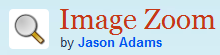 افزونه مورد نظر من Image Zoom نام دارد که توسط Jason Adams برای فایرفاکس تولید شده است. مطمئنا دوست داران تصاویر به این افزونه نیاز خواهند داشت. با استفاده از این افزونه می توانید به راحتی و با استفاده از روش های مختلف بر روی تصاویری که در صفحات سایت ها مشاهده می کنید، زوم کنید و اندازه آن ها را کم یا زیاد کنید. همچنین امکان چرخش عکس نیز در این افزونه موجود می باشد. اگر این افزونه را داشته باشید، دیگر نیازی به دانلود و مشاهده عکس در ویندوز برای بررسی ندارید؛ چون می توانید به راحتی در خود مرورگر آن رو بزرگ یا کوچک کنید و جزئیات آن را به خوبی ببینید.
افزونه مورد نظر من Image Zoom نام دارد که توسط Jason Adams برای فایرفاکس تولید شده است. مطمئنا دوست داران تصاویر به این افزونه نیاز خواهند داشت. با استفاده از این افزونه می توانید به راحتی و با استفاده از روش های مختلف بر روی تصاویری که در صفحات سایت ها مشاهده می کنید، زوم کنید و اندازه آن ها را کم یا زیاد کنید. همچنین امکان چرخش عکس نیز در این افزونه موجود می باشد. اگر این افزونه را داشته باشید، دیگر نیازی به دانلود و مشاهده عکس در ویندوز برای بررسی ندارید؛ چون می توانید به راحتی در خود مرورگر آن رو بزرگ یا کوچک کنید و جزئیات آن را به خوبی ببینید.
البته این افزونه تنها گزینه برای انجام این کار نیست؛ ولی مطمئنا یکی از ساده ترین و مفیدترین گزینه ها می باشد. در انتهای مطلب نیز چند افزونه مانند این مورد را برای شما معرفی کرده ام.
برای نصب کافی است به ایــن صـفــحــه بروید و بر روی گزینه Add to Firefox برای شروع نصب افزونه کلیک کنید.
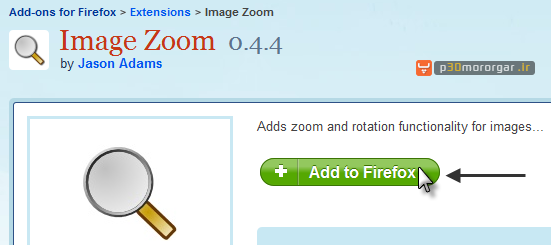
پس از نصب، باید مرورگر را دوباره راه اندازی کنید (Restart). بعد از راه اندازی مجدد، می توانید نام Image Zoom را در لیست افزونه های تان ببینید.
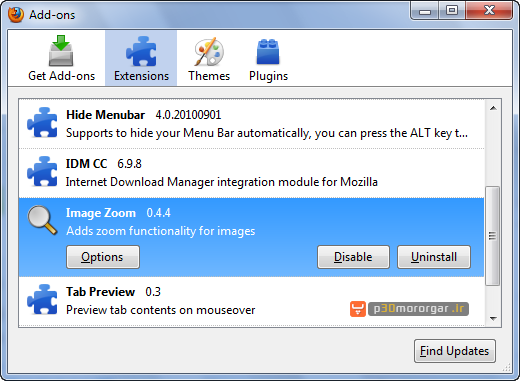
استفاه از افزونه بسیار آسان است. کافی است بر روی عکس مورد نظرتان کلیک راست کنید تا گزینه های مربوط به زوم و چرخش را ببینید.
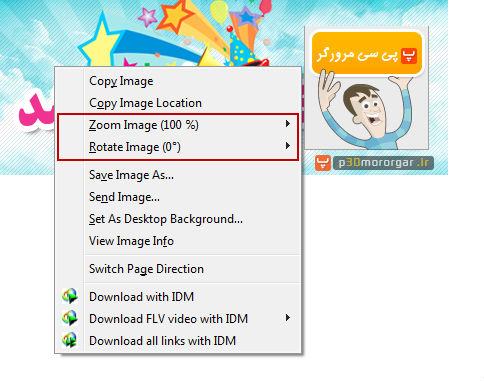
بخش اول که Zoom Image نام دارد برای زوم کردن (بزرگ کردن یا کوچک کردن) می باشد. در زیر می توانید توضیحات هر یکی از گزینه های این قسمت را ببینید.
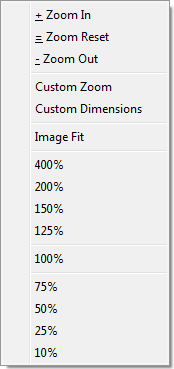
Zoom In : بزرگ نمایی تصویر (زوم به داخل)
Zoom Reset : تغییر اندازه تصویر به اندازه واقعی
Zoom Out : کوچک نمایی کردن تصویر (زوم به بیرون)
Custom Zoom : با انتخاب این گزینه پنجره ای باز می شود که در آن می توانید مقدار زوم و تغییر اندازه تصویر را به درصد و به مقدار دلخواه در آن وارد کنید.
Custom Dimensions : با انتخاب این گزینه پنجره ای باز می شود که می توانید ابعاد تصویر را به طور دلخواه در آن وارد کنید.
Image Fit : تغییر اندازه تصویر به اندازه صفحه کنونی
بقیه گزینه ها هم مربوط به مقدار بزرگنمایی یا کوچک نمایی می باشند. همچنین با تغییر ابعاد یا زوم عکس، در نوار وضعیت یا Status Bar مرورگر می توانید وضعیت کنونی عکس (زوم – ابعاد – درجه چرخش) را مشاهده کنید.
بخش دوم Rotate Image نام دارد که با استفاده از آن می توانید تصویر را بچرخانید. شرح گزینه های این بخش را می توانید در زیر ببینید.
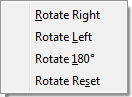
Rotate Right : چرخش به سمت راست
Rotate Left : چرخش به سمت چپ
Rotate 180 : چرخش ۱۸۰ درجه
Rotate Reset : تبدیل به میزان چرخش واقعی
این افزونه هم مانند دیگر افزونه های فایرفاکس دارای تنظیمات و گزینه هایی می باشد که می توانید طبق نیاز خود آن ها را تغییر دهید. برای نمایش پنجره گزینه های مربوط به این افزونه از منوی Tools گزینه Add-ons را انتخاب کنید و سپس در لیست بر روی گزینه Image Zoom کلیک کرده و گزینه Options را انتخاب کنید تا پنجره زیر برای شما باز شود.
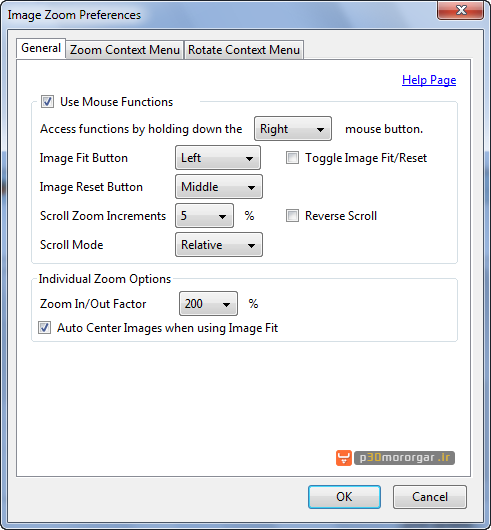
همانطور که می بینید این پنجره دارای ۳ بخش یا ۳ سربرگ می باشد.
سربرگ اول General نام دارد و شامل تنظیمات و گزینه های عمومی است. بخش هایی مانند محل نمایش گزینه های زوم و چرخش، درصد زوم با استفاده از اسکرول، نوع اسکرول (نسبی یا کامل) و … در این سربرگ دیده می شوند.
در سربرگ دوم که Zoom Context Menu نام دارد می توانید محل نمایش گزینه های مربوط به زوم بر روی تصاویر را تغییر دهید. برای مثال می توانید محل نمایش گزینه Zoom In و Zoom Out را به جای قرار دادن در منوی فرعی، در منوی زمینه (که هنگام راست کلیک دیده می شود) قرار دهید.
سربرگ سوم یا Rotate Context Menu هم برای جابجایی محل گزینه های مربوط به چرخش تصاویر می باشد. مثلا می توانید گزینه های مربوط به چرخش را به جای قرار گیری در منوی فرعی، در منوی زمینه قرار دهید.
همانطور که دیدید توانستیم با افزونه Image Zoom تصاویر را در مرورگر بدون ذخیره بر روی هارد و ایجاد تغییرات، کوچک و بزرگ کنیم و یا آن را بچرخانیم. مطمئن باشید که هر مشکلی (سخت یا آسان) دارای راه حلی است.
افزونه هایی در این زمینه :
:: اگر به لینک غیر فعالی برخوردید یک دیدگاه ارسال کنید تا ظرف چند ساعت فایل دوباره آپلود بشود ::
راهنمای دانلود
1– جهت دریافت فایل های سایت حتما از نرم افزار IDM یا نرم افزار های مشابه استفاده نمایید.
2– جهت خارج کردن فایل های از حالت فشرده از نرم افزار WINRAR استفاده نمایید
3– با ثبت نظر خود میزان رضایت خود را از سایت و مطلب اعلام کنید
4– در صورت خرابی لینک دانلود مشکل را در قسمت نظرات همان پست اعلام کنید تا 48 ساعت بعد همکاران ما رسیدگی میکنند
.Copyright © 2012-2025 p30mororgar.ir All rights reserved

دیدگاهتان را بنویسید